Assalamu'allaikum.Wr.Wb
Hallo bertemu lagi dengan Adi Mora Lubis disini. Apa kabar kalian semua ? semoga dalam lindungan Allah. Dipostingan kali ini saya ingin menjelaskan bagaimana cara membuat aplikasi Perpustakaan menggunakan java netbeans dan terhubung dengan database MySql. Didalam aplikasi ini terdapat Ucapan Selamat Datang, Login, Login Admin, Data Karyawan, Data Anggota, Data Buku, Data Peminjam. caranya membuatnya adalah :
A. DATABASE
1. Buatlah Databasenya terlebih dahulu
2. Data Anggota
3. Data Buku
4. Data Karyawan
5. Login
6. Data Pinjam
3. Buat from Login : Klik kana pada nama project >> JFrame >> Isi Name nya >> oke >> Design >> Masukkan codingan
8. Masukkan source code apa saja yang ingin di import.
9. Masukkan source code dibawah agar ketika dirun hasil run nya muncul di tengah" layar.
10. Masukkan source code pada button admin agar ketika diklik muncul pada login admin.
11. Masukkan source code pada button karyawan agar ketika diklik masuk ke from karyawan.
12. Masukkan source code pada button Siswa agar ketika diklik masuk ke from pinjam.
13. Masukkan source code pada button exit agar ketika diklik keluar dari from menu utama
17. Masukkan source code pada button exit agar ketika diklik keluar dari from login admin
18. Masukkan source code pada button back agar ketika diklik kembali ke from menu utama
21. Masukkan codingan untuk menyimpan data pada tabel.
22. Masukkan source code dibawah agar ketika di run posisi hasil runnya ada ditengah" layar.
23. Masukkan source code pada button search agar ketika diklik muncul data yg kita cari pada database.
24. Masukkan source code pada button save agar ketika diklik data yang telah dibuat dapat disimpan pada database
26. Masukkan source code pada button refresh agar ketika diklik data yg terdapat di text field bersih.
27. Masukkan source code pada button delete agar ketika diklik data yg kita pilih dapat terhapus dan didatabasenya pun hilang.
28. Masukkan source code pada combo box save yang terdapat pada jmenu agar ketika di pilih atau Ctrl +S dapat tersimpan didatabase.
29. Masukkan source code pada combo box new yang terdapat pada jmenu agar ketika dipilih atau Ctrl+N text field nya bersih atau buat data baru.
30. Masukkan source code pada combo box menu utama yang terdapat pada jmenu agar ketika dipilih atau Ctrl+U pergi ke from menu utama.
31. Masukkan source code pada combo box edit yang terdapat pada jmenu agar ketika dipilih atau Ctrl+E data lama dapat di ubah dengan data yang baru.
32. Masukkan source code pada combo box refresh yang terdapat pada jmenu agar ketika dipilih text field nya bersih
33. Masukkan source code pada combo box delete yang terdapat pada jmenu agar ketika dipilih atau Delete datanya terhapus didatabase nya pun hilang.
34. Masukkan source code pada button exit agar dapat keluar dari from data buku dan kembali ke from menu utama.
35. Masukkan source code pada combo box exit yang terdapat pada jmenu agar ketika dipilih atau Crtl+X dapat keluar dari from data buku dan kembali ke from menu utama.
38. Masukkan source code dibawah ini untuk menyimpan data ke tabel.
39. Masukkan source code agar ketika dirun hasil runnya ada di tengah" layar
40. Masukkan source code pada text field agar ketika dienter data yang dicari muncul pada textfield dan tabel.
41. Masukkan source code pada button search agar ketika diklik data yg dicari muncul pada textfield dan tabel.
42. Masukkan source code pada button edit agar ketika diklik data yang lama dapat diubah dengan yang baru dan didatabasenya juga berubah.
43. Masukkan source code pada button save agar ketika diklik datanya tersimpan pada database.
44. Masukkan source code pada button Refresh agar ketika diklik text fieldnya bersih.
45. Masukkan source code pada button delete agar ketika diklik data yg kita pilih dapat terhapus dan didatabasenya pun hilang.
46. Masukkan source code pada button exit agar ketika diklik keluar dari from data anggota dan kembali ke from menu utama.
47. Masukkan source code pada combo box edit yang terdapat pada jmenu agar ketika di pilih atau Ctrl +E data yang lama dapat diubah dengan data yg baru dan didatabasenya berubah
48. Masukkan source code pada combo box new yang terdapat pada jmenu agar ketika di pilih atau Ctrl +N untuk membuat data baru.
49. Masukkan source code pada combo box menu utama yang terdapat pada jmenu agar ketika di pilih atau Ctrl +U keluar dari from data anggota dan kembali ke from menu utama.
50. Masukkan source code pada combo box save yang terdapat pada jmenu agar ketika di pilih atau Ctrl +S dapat tersimpan didatabase.
51. Masukkan source code pada combo box refresh yang terdapat pada jmenu agar ketika di pilih atau Ctrl +R text field nya bersih.
52. Masukkan source code pada combo box delete yang terdapat pada jmenu agar ketika di pilih atau Delete datanya terhapus dan didatabasenya juga hilang.
53. Masukkan source code pada combo box exit yang terdapat pada jmenu agar ketika di pilih atau Ctrl +X keluar dari from data anggota dan kembali ke menu utama.
57. Masukkan source code untuk menyimpan data pada tabel
58. Masukkan source code pada agar text field tampilan awalnya terdapat "0".
59. Masukkan source code ketika dirun hasil run nya muncul ditengah" layar.
60. Masukkan source code pada button search agar ketika di klik data yang dicari muncul.
61.Masukkan source code pada button Edit agar ketika di klik data yang lama dapat diubah dengan data yang baru dan didatabasenya juga terubah.
62. Masukkan source code pada button save agar ketika di klik data yang baru dibuat daat tersimpan di database.
63. Masukkan source code pada button Refresh agar ketika diklik semua text field seperti tampilan awal.
64. Masukkan source code pada button delete agar ketika di klik data yang akan dihapus dapat terhapus dan didatabasenya pun hilang.
65. Masukkan source code pada button exit agar ketika di klik keluar dari from data karyawan dan kembali ke from menu utama.
66. Masukkan source code pada text field golongan agar dapat mengetahui jabatan dan tunjangan.
67. Masukkan source code pada text field absen untuk menghitung jumlah absen dan biaya transpot
68. Masukkan source code pada button hitung agar ketika di klik biaya transpot dan gaji dapat terhitung dan muncul pada text field gaji.
69. Masukkan source code pada combo box edit yang terdapat pada jmenu agar ketika di pilih atau Ctrl +E data yang lama dapat diubah dengan data yang baru.
70. Masukkan source code pada combo box menu utama yang terdapat pada jmenu agar ketika di pilih atau Ctrl +U keluar dari from data karyawan dan kembali ke menu utama.
71. Masukkan source code pada combo box save yang terdapat pada jmenu agar ketika di pilih atau Ctrl +S data yang baru tersimpan didatabase.
72. Masukkan source code pada combo box exit yang terdapat pada jmenu agar ketika di pilih atau Ctrl +X keluar dari from data karyawan dan kembali ke menu utama.
73. Masukkan source code pada combo box refresh yang terdapat pada jmenu agar ketika di pilih atau Ctrl +R isi text field seperti tampilan awal.
74. Masukkan source code pada combo box delete yang terdapat pada jmenu agar ketika di pilih atau Delete data yang akan dihapus terhapus dan didatabasenya juga kehapus.
75. Masukkan source code pada combo box new yang terdapat pada jmenu agar ketika di pilih atau Ctrl +N dapat membuat data baru.
76. Masukkan source code pada text field NIK agar ketika di enter muncul data pada text field dan tabel.
77. Buat from data peminjam : Klik kanan pada file project >> jframe >> isi name nya >> finish >> masukkan source code.
78. Masukkan source code dibawah ini apa saja yang ingin diimport.
79. Masukkan source code untuk menyimpan data ditabel
80. Masukkan source code dibawah ini agar ketika di run hasil run nya ada ditengah" layar.
81. Masukkan source code button search agar ketika diklik data yang dicari muncul.
82. Masukkan source code button edit agar ketika diklik data yang lama dapat diubah dengan data yang baru dan yang didatabasenya juga berubah.
83. Masukkan source code button save agar ketika diklik data yang baru dapat tersimpan didatabase.
84. Masukkan source code button refresh agar ketika diklik text fieldnya seperti pertama kali muncul hasil run.
85. Masukkan source code button delete agar ketika diklik data yang ingin dihapus dapat terhapus dan didatabasenya juga terhapus.
86. Masukkan source code button search agar ketika diklik keluar dari from data pinjam dan kembali ke from menu utama
87. Masukkan source codetext field tanggal kembali untuk menghitung lama pinjam
88. Masukkan source code pada combo box new yang terdapat pada jmenu agar ketika di pilih atau Ctrl +N dapat membuat data baru.
89. Masukkan source code pada combo box menu utama yang terdapat pada jmenu agar ketika di pilih atau Ctrl +U keluar dari from data pinjam dan kembali ke from menu utama
90. Masukkan source code pada combo box save yang terdapat pada jmenu agar ketika di pilih atau Ctrl +S data yang baru dapat tersimpan pada database.
91. Masukkan source code pada combo box edit yang terdapat pada jmenu agar ketika di pilih atau Ctrl +E data yang lama dapat diubah dengan data yang baru dan didatabasenya juga berubah .
92. Masukkan source code pada combo box refresh yang terdapat pada jmenu agar ketika di pilih atau Ctrl +R text field nya seperti tampilan awal.
93. Masukkan source code pada combo box delete yang terdapat pada jmenu agar ketika di pilih atau Delete data yang dipilih dapat terhapus dan didatabasenya juga terhapus.
94. Masukkan source code pada combo box exit yang terdapat pada jmenu agar ketika di pilih atau Ctrl +X keluar dari from data pinjam dan kembali ke from menu utama.
95. Masukkan source code pada text field Kode siswa agar ketika dimasukkan kode siswa dan di enter muncul datanya.
Hallo bertemu lagi dengan Adi Mora Lubis disini. Apa kabar kalian semua ? semoga dalam lindungan Allah. Dipostingan kali ini saya ingin menjelaskan bagaimana cara membuat aplikasi Perpustakaan menggunakan java netbeans dan terhubung dengan database MySql. Didalam aplikasi ini terdapat Ucapan Selamat Datang, Login, Login Admin, Data Karyawan, Data Anggota, Data Buku, Data Peminjam. caranya membuatnya adalah :
A. DATABASE
1. Buatlah Databasenya terlebih dahulu
2. Data Anggota
3. Data Buku
4. Data Karyawan
5. Login
6. Data Pinjam
A.1
A.2
A.3
A.4
A.5
A.6
B. DESIGN DAN CODINGAN
1. Buat project : File >> New Project >> isi Name project >> OKE
2. Buat from ucapan selamat datang : klik kanan pada nama project
>> java class >> isi Name nya >> oke >> masukkan
codingan
Codingan
Hasil Run
3. Buat from Login : Klik kana pada nama project >> JFrame >> Isi Name nya >> oke >> Design >> Masukkan codingan
Design & Hasil Run
Hasil Klik Login
4. Masukkan Codingan Import yang harus di import sebelum lanjut ke codingan selanjutnya.
5. Masukkan Codingan pada button login agar ketika diklik berhasil login. login kali ini terhubung database MySql.
6. Masukkan Codingan Pada button exit agar ketika diklik berhasil keluar dari from tersebut.
7. Buat menu utama : Klik kanan pada file project >> isi name nya
>> oke >> design >> masukkan source code.
8. Masukkan source code apa saja yang ingin di import.
9. Masukkan source code dibawah agar ketika dirun hasil run nya muncul di tengah" layar.
10. Masukkan source code pada button admin agar ketika diklik muncul pada login admin.
11. Masukkan source code pada button karyawan agar ketika diklik masuk ke from karyawan.
12. Masukkan source code pada button Siswa agar ketika diklik masuk ke from pinjam.
13. Masukkan source code pada button exit agar ketika diklik keluar dari from menu utama
14. Buat from Login Admin : klik kanan pada file project >> Jframe
>> isi name nya >> finish >> Design >> Masukkan
source code.
Design & Hasil run
15. Masukkan source code dibawah ini agar ketika dirun hasil run nya ada ditengah" layar
16. Masukkan source code pada button login agar ketika diklik masuk ke
from karyawan, data buku, anggota, data pinjam sesuai dengan password
yang diisi. 17. Masukkan source code pada button exit agar ketika diklik keluar dari from login admin
18. Masukkan source code pada button back agar ketika diklik kembali ke from menu utama
19. Buat from data buku : Klik Kanan pada project >> JFrame
>> Isi name nya >> finish >> Design >> Masukkan
codingan
Design & Hasil Run
20. Masukkan Codingan Import yang harus di import sebelum lanjut ke codingan selanjutnya.
21. Masukkan codingan untuk menyimpan data pada tabel.
22. Masukkan source code dibawah agar ketika di run posisi hasil runnya ada ditengah" layar.
23. Masukkan source code pada button search agar ketika diklik muncul data yg kita cari pada database.
24. Masukkan source code pada button save agar ketika diklik data yang telah dibuat dapat disimpan pada database
25. Masukkan source code pada button edit agar ketika diklik data yang
lama dapat di ubah dengan data yg baru diedit dan tersimpan pada
database dan yg lama hilang.
26. Masukkan source code pada button refresh agar ketika diklik data yg terdapat di text field bersih.
27. Masukkan source code pada button delete agar ketika diklik data yg kita pilih dapat terhapus dan didatabasenya pun hilang.
28. Masukkan source code pada combo box save yang terdapat pada jmenu agar ketika di pilih atau Ctrl +S dapat tersimpan didatabase.
29. Masukkan source code pada combo box new yang terdapat pada jmenu agar ketika dipilih atau Ctrl+N text field nya bersih atau buat data baru.
30. Masukkan source code pada combo box menu utama yang terdapat pada jmenu agar ketika dipilih atau Ctrl+U pergi ke from menu utama.
31. Masukkan source code pada combo box edit yang terdapat pada jmenu agar ketika dipilih atau Ctrl+E data lama dapat di ubah dengan data yang baru.
32. Masukkan source code pada combo box refresh yang terdapat pada jmenu agar ketika dipilih text field nya bersih
33. Masukkan source code pada combo box delete yang terdapat pada jmenu agar ketika dipilih atau Delete datanya terhapus didatabase nya pun hilang.
34. Masukkan source code pada button exit agar dapat keluar dari from data buku dan kembali ke from menu utama.
35. Masukkan source code pada combo box exit yang terdapat pada jmenu agar ketika dipilih atau Crtl+X dapat keluar dari from data buku dan kembali ke from menu utama.
36. Buat from Data Anggota : Klik kanan pada file project >> isi name nya >> Finish >> masukkan source code.
Design & Hasil Run
37. Masukkan source code dibawah ini apa saja yg harus diimport
38. Masukkan source code dibawah ini untuk menyimpan data ke tabel.
39. Masukkan source code agar ketika dirun hasil runnya ada di tengah" layar
40. Masukkan source code pada text field agar ketika dienter data yang dicari muncul pada textfield dan tabel.
41. Masukkan source code pada button search agar ketika diklik data yg dicari muncul pada textfield dan tabel.
42. Masukkan source code pada button edit agar ketika diklik data yang lama dapat diubah dengan yang baru dan didatabasenya juga berubah.
43. Masukkan source code pada button save agar ketika diklik datanya tersimpan pada database.
44. Masukkan source code pada button Refresh agar ketika diklik text fieldnya bersih.
45. Masukkan source code pada button delete agar ketika diklik data yg kita pilih dapat terhapus dan didatabasenya pun hilang.
46. Masukkan source code pada button exit agar ketika diklik keluar dari from data anggota dan kembali ke from menu utama.
47. Masukkan source code pada combo box edit yang terdapat pada jmenu agar ketika di pilih atau Ctrl +E data yang lama dapat diubah dengan data yg baru dan didatabasenya berubah
48. Masukkan source code pada combo box new yang terdapat pada jmenu agar ketika di pilih atau Ctrl +N untuk membuat data baru.
49. Masukkan source code pada combo box menu utama yang terdapat pada jmenu agar ketika di pilih atau Ctrl +U keluar dari from data anggota dan kembali ke from menu utama.
50. Masukkan source code pada combo box save yang terdapat pada jmenu agar ketika di pilih atau Ctrl +S dapat tersimpan didatabase.
51. Masukkan source code pada combo box refresh yang terdapat pada jmenu agar ketika di pilih atau Ctrl +R text field nya bersih.
52. Masukkan source code pada combo box delete yang terdapat pada jmenu agar ketika di pilih atau Delete datanya terhapus dan didatabasenya juga hilang.
53. Masukkan source code pada combo box exit yang terdapat pada jmenu agar ketika di pilih atau Ctrl +X keluar dari from data anggota dan kembali ke menu utama.
54. Buat from data karyawan : Klik kanan pada file project >> isi
name nya >> finish >> Design >> Masukkan source code.
Design & Hasil Run
55. Masukkan source code yang harus di import
56. Masukkan source code untuk menghitung gaji 57. Masukkan source code untuk menyimpan data pada tabel
58. Masukkan source code pada agar text field tampilan awalnya terdapat "0".
59. Masukkan source code ketika dirun hasil run nya muncul ditengah" layar.
60. Masukkan source code pada button search agar ketika di klik data yang dicari muncul.
61.Masukkan source code pada button Edit agar ketika di klik data yang lama dapat diubah dengan data yang baru dan didatabasenya juga terubah.
62. Masukkan source code pada button save agar ketika di klik data yang baru dibuat daat tersimpan di database.
63. Masukkan source code pada button Refresh agar ketika diklik semua text field seperti tampilan awal.
64. Masukkan source code pada button delete agar ketika di klik data yang akan dihapus dapat terhapus dan didatabasenya pun hilang.
65. Masukkan source code pada button exit agar ketika di klik keluar dari from data karyawan dan kembali ke from menu utama.
66. Masukkan source code pada text field golongan agar dapat mengetahui jabatan dan tunjangan.
67. Masukkan source code pada text field absen untuk menghitung jumlah absen dan biaya transpot
68. Masukkan source code pada button hitung agar ketika di klik biaya transpot dan gaji dapat terhitung dan muncul pada text field gaji.
69. Masukkan source code pada combo box edit yang terdapat pada jmenu agar ketika di pilih atau Ctrl +E data yang lama dapat diubah dengan data yang baru.
70. Masukkan source code pada combo box menu utama yang terdapat pada jmenu agar ketika di pilih atau Ctrl +U keluar dari from data karyawan dan kembali ke menu utama.
71. Masukkan source code pada combo box save yang terdapat pada jmenu agar ketika di pilih atau Ctrl +S data yang baru tersimpan didatabase.
72. Masukkan source code pada combo box exit yang terdapat pada jmenu agar ketika di pilih atau Ctrl +X keluar dari from data karyawan dan kembali ke menu utama.
73. Masukkan source code pada combo box refresh yang terdapat pada jmenu agar ketika di pilih atau Ctrl +R isi text field seperti tampilan awal.
74. Masukkan source code pada combo box delete yang terdapat pada jmenu agar ketika di pilih atau Delete data yang akan dihapus terhapus dan didatabasenya juga kehapus.
75. Masukkan source code pada combo box new yang terdapat pada jmenu agar ketika di pilih atau Ctrl +N dapat membuat data baru.
76. Masukkan source code pada text field NIK agar ketika di enter muncul data pada text field dan tabel.
77. Buat from data peminjam : Klik kanan pada file project >> jframe >> isi name nya >> finish >> masukkan source code.
78. Masukkan source code dibawah ini apa saja yang ingin diimport.
79. Masukkan source code untuk menyimpan data ditabel
80. Masukkan source code dibawah ini agar ketika di run hasil run nya ada ditengah" layar.
81. Masukkan source code button search agar ketika diklik data yang dicari muncul.
82. Masukkan source code button edit agar ketika diklik data yang lama dapat diubah dengan data yang baru dan yang didatabasenya juga berubah.
83. Masukkan source code button save agar ketika diklik data yang baru dapat tersimpan didatabase.
84. Masukkan source code button refresh agar ketika diklik text fieldnya seperti pertama kali muncul hasil run.
85. Masukkan source code button delete agar ketika diklik data yang ingin dihapus dapat terhapus dan didatabasenya juga terhapus.
86. Masukkan source code button search agar ketika diklik keluar dari from data pinjam dan kembali ke from menu utama
87. Masukkan source codetext field tanggal kembali untuk menghitung lama pinjam
88. Masukkan source code pada combo box new yang terdapat pada jmenu agar ketika di pilih atau Ctrl +N dapat membuat data baru.
89. Masukkan source code pada combo box menu utama yang terdapat pada jmenu agar ketika di pilih atau Ctrl +U keluar dari from data pinjam dan kembali ke from menu utama
90. Masukkan source code pada combo box save yang terdapat pada jmenu agar ketika di pilih atau Ctrl +S data yang baru dapat tersimpan pada database.
91. Masukkan source code pada combo box edit yang terdapat pada jmenu agar ketika di pilih atau Ctrl +E data yang lama dapat diubah dengan data yang baru dan didatabasenya juga berubah .
92. Masukkan source code pada combo box refresh yang terdapat pada jmenu agar ketika di pilih atau Ctrl +R text field nya seperti tampilan awal.
93. Masukkan source code pada combo box delete yang terdapat pada jmenu agar ketika di pilih atau Delete data yang dipilih dapat terhapus dan didatabasenya juga terhapus.
94. Masukkan source code pada combo box exit yang terdapat pada jmenu agar ketika di pilih atau Ctrl +X keluar dari from data pinjam dan kembali ke from menu utama.
95. Masukkan source code pada text field Kode siswa agar ketika dimasukkan kode siswa dan di enter muncul datanya.
..... Hasil Running-an nya .....
selamat mencoba !!!




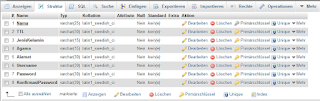

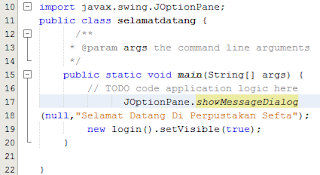
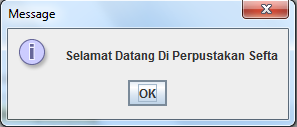





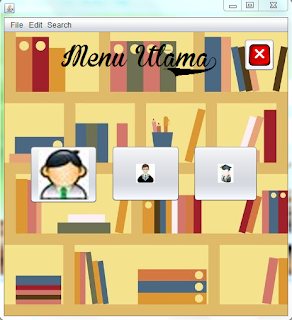




























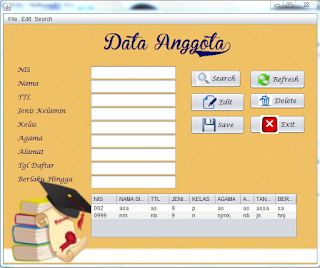


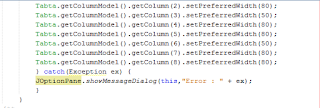











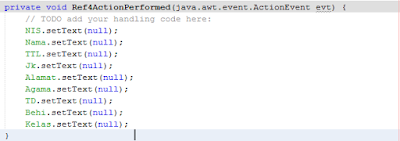





















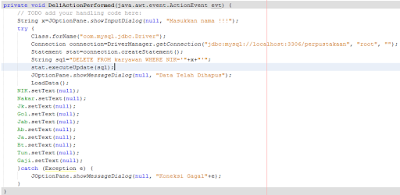
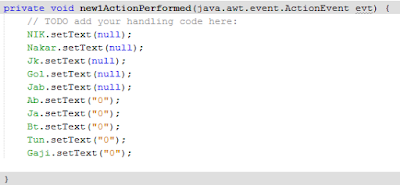



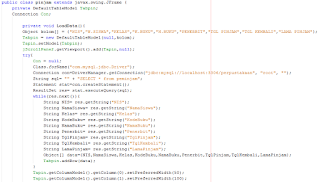






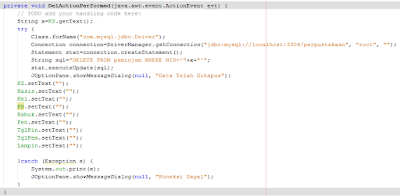










No comments:
Post a Comment